
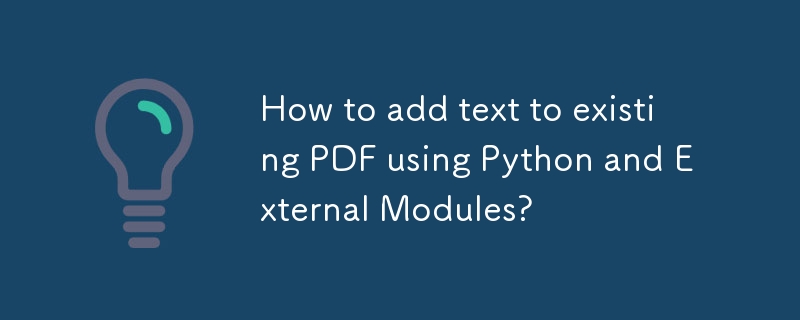
Lorsque vous travaillez avec des documents PDF, il arrive souvent que du texte supplémentaire doive être ajouté. Cela peut aller de simples annotations à des filigranes complexes. Comme il n'existe pas de bibliothèque Python intégrée pour éditer des PDF, des modules externes doivent être utilisés pour obtenir cette fonctionnalité.
PyPDF et ReportLab sont deux options populaires pour manipuler des PDF en Python. . Cependant, aucun de ces modules ne prend en charge directement la modification de fichiers PDF existants. Ils sont principalement utilisés pour créer de nouveaux PDF avec un contenu personnalisé.
Pour ajouter du texte à un PDF existant, une combinaison de PyPDF et ReportLab peut être utilisée. Voici un exemple détaillé qui fonctionne à la fois sur Windows et Linux :
Python 2.7 :
<code class="python">from pyPdf import PdfFileWriter, PdfFileReader
import StringIO
from reportlab.pdfgen import canvas
from reportlab.lib.pagesizes import letter
packet = StringIO.StringIO()
can = canvas.Canvas(packet, pagesize=letter)
can.drawString(10, 100, "Hello world")
can.save()
# move to the beginning of the StringIO buffer
packet.seek(0)
# create a new PDF with Reportlab
new_pdf = PdfFileReader(packet)
# read your existing PDF
existing_pdf = PdfFileReader(file("original.pdf", "rb"))
output = PdfFileWriter()
# add the "watermark" (which is the new pdf) on the existing page
page = existing_pdf.getPage(0)
page.mergePage(new_pdf.getPage(0))
output.addPage(page)
# finally, write "output" to a real file
outputStream = file("destination.pdf", "wb")
output.write(outputStream)
outputStream.close()</code>Python 3 .x :
<code class="python">from PyPDF2 import PdfFileWriter, PdfFileReader
import io
from reportlab.pdfgen import canvas
from reportlab.lib.pagesizes import letter
packet = io.BytesIO()
can = canvas.Canvas(packet, pagesize=letter)
can.drawString(10, 100, "Hello world")
can.save()
# move to the beginning of the StringIO buffer
packet.seek(0)
# create a new PDF with Reportlab
new_pdf = PdfFileReader(packet)
# read your existing PDF
existing_pdf = PdfFileReader(open("original.pdf", "rb"))
output = PdfFileWriter()
# add the "watermark" (which is the new pdf) on the existing page
page = existing_pdf.pages[0]
page.merge_page(new_pdf.pages[0])
output.add_page(page)
# finally, write "output" to a real file
output_stream = open("destination.pdf", "wb")
output.write(output_stream)
output_stream.close()</code>Cette solution combine efficacement la flexibilité de ReportLab pour créer du texte en filigrane avec les capacités de manipulation de page de PyPDF.
Ce qui précède est le contenu détaillé de. pour plus d'informations, suivez d'autres articles connexes sur le site Web de PHP en chinois!
 La différence entre obtenir et publier
La différence entre obtenir et publier
 numéro de série cad2012 et collection de clés
numéro de série cad2012 et collection de clés
 Comment illuminer le moment des amis proches de Douyin
Comment illuminer le moment des amis proches de Douyin
 Quel logiciel est l'âme ?
Quel logiciel est l'âme ?
 Quelles sont les méthodes de tri ?
Quelles sont les méthodes de tri ?
 Quelle est la différence entre passer par valeur et passer par référence en Java
Quelle est la différence entre passer par valeur et passer par référence en Java
 Explication détaillée du fichier de configuration du quartz
Explication détaillée du fichier de configuration du quartz
 À quel point le Dimensity 6020 est-il équivalent à Snapdragon ?
À quel point le Dimensity 6020 est-il équivalent à Snapdragon ?